
GIMPのマスコットキャラクター「ウィルバーくん」だが、あいつは犬なのか?狐なのか?たオオカミなのか?
謎は深まるばかり。
さて画像編集・レタッチソフトとしては優秀なGIMPだけど、イラストも快適に描けるのだろうか?
結論から言えば、GIMP以上にイラストに特化したお絵かきソフト(無料)は結構あるのでそちらを使った方がいい。
ただワイのようにブログに添える(挿絵・図解など)程度のイラストなら十分である。
イラスト制作に特化したものでは「Krita」や「メディバンペイントPro」等のオープンソース(フリーウェア)のペイントツール、または有料ソフト「CLIP STUDIO PAINT PRO![]() 」等がある。
」等がある。
でもな~ソフト変えたところで突然絵が上手くなるなんて事ないし、そもそもGIMP見守り隊なわけで。
地道にやってくしかね~わなオレたち。
※ちなみに最近のワイは、クリスタとInkscapeの利用頻度が高い。
GIMPでペンタブ使う時の初期設定

まずワイが使用しているペンタブは「ワコム Intuos CTH-490/K0」で結構旧式。(※2023年10月時点では、MサイズのCTH-690に乗り換えた。)
Intuosシリーズのエントリーモデルだけど、趣味のお絵かきには十分でGIMPとの相性もほぼ問題ない。
ただGIMPでペンタブを使う場合、最初にやっておくべき設定がいくつかある。
まず初めにペンタブを入力デバイスとして認識させること。
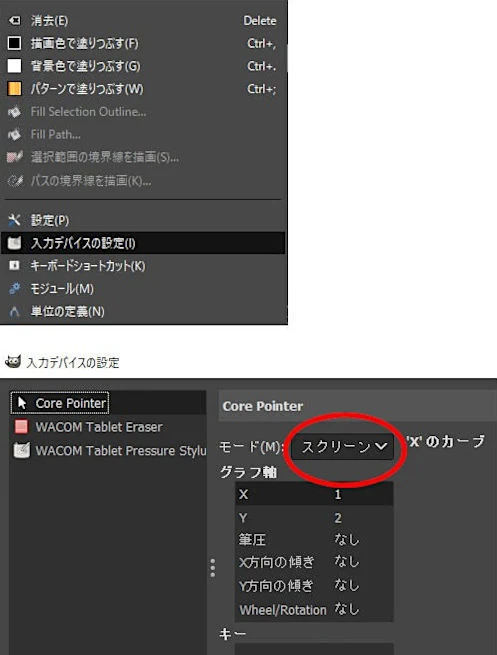
編集メニュー「入力デバイスの設定」から以下の項目をスクリーンに設定する。
初期状態では、不可となっている場合がある。
ここに表示される項目は、使用しているタブレットドライバーによって違う場合がある。
- Core Pointer
- WACOM Tablet Eraser
- WACOM Tablet Pressure Stylus (※Intuos CTH-490の場合)
これでペンタブが有効になったわけだが、より自分好みの筆圧感度を設定したい場合は「WACOM Tablet Pressure Stylus」のカーブをこちらの画像のように変更するといい。
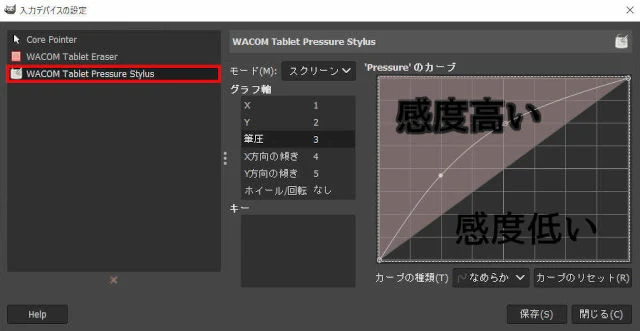
感度が高い範囲にカーブを設定すると、小さな力でより明確な(太い)線が引けるようになる。
逆に筆圧が強い方なら感度を低めに設定することで、シャープな(細い)線を引けるようになる。
このカーブの設定は実際にいろいろ弄ってみながら自分に最適なモノを見つけるしかない。
※基本デフォルトで大丈夫。
GIMPに限らずペンタブを使う場合は、左手デバイスとの併用で作業効率がアップする。また板タブはサイズも注意が必要で、20インチ以上のモニターで使用する場合はMサイズ以上がオススメ。特に細部で操作性が違ってくる。
※2024年2月にペンタブをWacomから「Artisul A1201」に変更した。安価ながら(5,000~7,000円)仕事絵にも普通に使えてる。従来使用していた、「Intuos CTH-690」より安定した線が引けるようになった。筆圧感知4倍、読取速度3倍の性能差があるので当然か。
イラスト向け動的特性の設定
ペンタブが認識されたら次はイラスト用途で必要になるブラシの筆圧感度の設定をする。
GIMPには初期状態でいくつかの(動的特性)が用意されている。ただシンプルに筆圧を活かせる設定がなかったので自分で作成してみた。
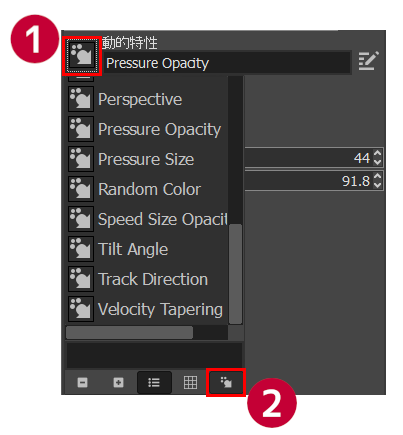
1、動的特性のアイコンをクリック
2、[描画の動的特性]のダイアログを開く

3、動的特性エディターを開く

今回は[イラストペン1]という動的特性を作成する。
万年筆や漫画用のペン先のようなタッチを想定して、赤枠で囲んだ筆圧の項目4つにチェックをいれる。
- サイズ
- 角度
- 強さ
- 流量
「強さ」は筆圧ならびに不透明度にも影響するので、ペン入れ専用であれば「硬さ」にチェックを入れた方がいい場合もある。
ペンタブのグレードやPCスペックなども描き心地に影響すると思われるので、この辺はトライアンドエラーで微調整して行くしかない。
イラスト用(主線)のペン設定で、不透明度を扱うかは求めるタッチ次第である。黒一色のスッキリとした線が好みなら必要ない。
試しに簡単なイラストを描いてみると、ペンタブ設定による筆圧がきちんと効いている。ただし本格的なイラストのペン入れには向いていない印象を受けた。

今回はGIMPでイラストを描く場合の画像品質には触れないが、印刷用途の見栄えのいい作品(名刺、図案・ロゴ等)を描く際にはベクター画像を扱えるソフトを使うのが一般的だろう。
GIMPはラスター形式(ビットマップ形式)のペイントソフトなので画像を拡大するほどアウトラインがギザギザになってしまう。
ただWEB媒体の趣味のイラスト程度なら特に問題ないよね。まあ腕次第ってことで。
GIMPはお絵描きソフトじゃない?
イラストを描くならGIMPより向いてるソフトは多々ある。
そしてレタッチ・画像編集を主たる目的とした場合、ペンタブはそこまで必要なツールではない。
大抵の作業はマウスで完結出来るからだ。
ただGIMP歴が長くなって来ると、少しづつ進化を遂げて来たペン(ブラシ)ツールを無視するわけにはいかない。
ペンタブだって試してみないとって気持ちが芽生えてしまう。
今のところ、WACOM Intuos CTH-490/Kの性能を十分に引き出せていないが、ペンタブ特有の操作感覚に慣れる事ができればもっと面白い作品が描ける予感はある。
実はこの記事を執筆したあとで「GIMP 2.10.14」が公開され、一部ツール(バケツなど)がイラスト制作向けに改良され便利になっている。
※現在のGIMP最新バージョンは、「GIMP 2.10.32」(安定版)である。
GIMPの線画領域(塗りつぶし/Smart Colorization)を使ってイラストに着色する方法
ペンにショートカットキーが設定出来ない
Intuos CTH-490に付属していたペンには2つのサイドボタンがあり、本来であればショートカットキー等を割り当てる事が出来るはずだ。
これがイマイチ調子が悪い。
ブラシと消しゴムを割り当てても、いつの間にか既定値の設定に戻ってしまう。
タブレットのプロパティを開くと、キー自体の割り当ては正常だが動作が規定値という具合だ。
設定し直すと上手く動作する事もあるが、GIMPを再起動すると元に戻ってしまう。もうドライバーの再インストールしかないのか?
依然としてイラスト用途では不安定で今後に期待、、、といった評価になる。
サイドボタンにショートカットキーを割り当てた場合、メインウィンドウ以外の場所(ダイアログなど)では動作するようだ。もう謎仕様すぎて意味不明(汗)
※最近までメディバンやGIMPでイラストを制作していたが、クリスタ導入後は起動する機会が減ってしまった。実際クリスタを使ってみると、出来ることの豊富さと描く楽しさが別次元だと実感できた。有料ソフトということで導入を渋っていた時間がホントに無駄だったなと痛感している。
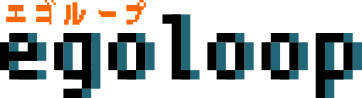






0 件のコメント:
コメントを投稿